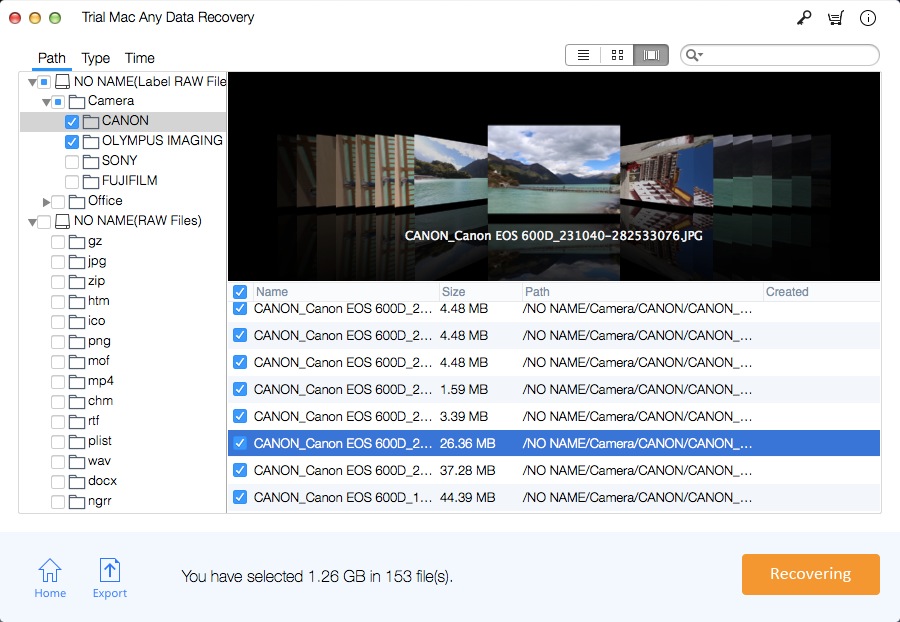Wiederherstellung der iPhoto-Mediathek für Mac: Wiederherstellen der iPhoto-Mediathek und der Fotos
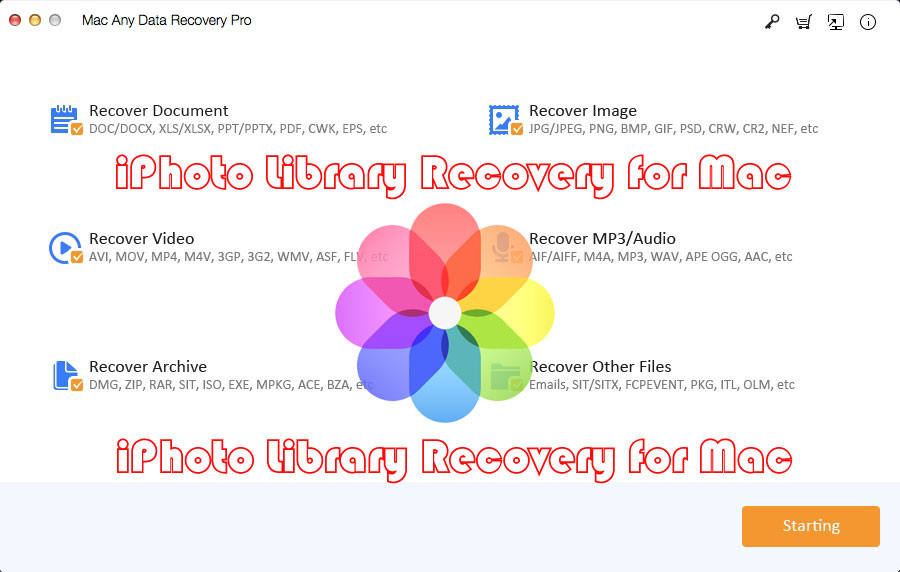
Zusammenfassung
Wie kann ich die iPhoto-Mediathek nach dem Update wiederherstellen? Ich habe versehentlich Fotos in der iPhoto-Mediathek gelöscht. Wie kann ich Fotos von iPhoto auf dem Mac wiederherstellen? Um gelöschte Fotos in der iPhoto-Bibliothek wiederherzustellen, empfehlen wir Mac Any Data Recovery Pro, ein professionelles Mac iPhoto-Wiederherstellungsprogramm, das die iPhoto-Bibliothek auf einem Mac-Computer wiederherstellen kann. Egal, wie Fotos aus Ihrer iPhoto-Bibliothek verloren gegangen sind, Sie können sie mit diesem besten Mac iPhoto-Bibliothekswiederherstellungstool mit wenigen Klicks wiederherstellen. Lesen Sie weiter und befolgen Sie die bereitgestellten Lösungen. Sie erfahren, wie Sie verlorene Fotos nach dem versehentlichen Löschen der iPhoto-Bibliothek effektiv wiederherstellen können.
iPhoto-Mediathek-Wiederherstellungssoftware für Mac
Normalerweise können Mac-Benutzer drei kostenlose Möglichkeiten ausprobieren, um gelöschte Fotos aus der iPhoto-Mediathek wiederherzustellen: Gelöschte iPhoto-Mediathek-Fotos auf dem Mac von Time Machine wiederherstellen, gelöschte iPhoto-Mediathek von "Zuletzt gelöscht" auf dem Mac abrufen und die iPhoto-Mediathek auf dem Mac neu erstellen Die oben genannten Methoden funktionieren immer noch nicht, wir empfehlen dringend, dass Sie Software von Drittanbietern verwenden, um die gelöschte iPhoto-Bibliothek schnell wiederherzustellen. Mac Any Data Recovery Pro ist das beste iPhoto-Wiederherstellungstool, das die iPhoto-Bibliothek in verschiedenen Fotoverlustsituationen wiederherstellen kann, z. B. wenn Fotos aus der iPhoto-Bibliothek verschwunden sind, versehentlich die iPhoto-Bibliothek gelöscht wurde, die iPhoto-Bibliothek aufgrund eines Mac OS-Updates verloren gegangen ist, die Formatierung der Mac-Partition nicht bekannt ist/ Lautstärke, geleerter iPhoto Papierkorb und so weiter.
3 Schritte: So stellen Sie gelöschte Fotos aus der iPhoto-Mediathek auf dem Mac wieder her
Schritt 1: Laden Sie das beste Wiederherstellungstool für die iPhoto-Bibliothek auf dem Mac herunter, installieren und starten Sie es. Lassen Sie im Hauptfenster nur die Option "Bild wiederherstellen" ausgewählt und deaktivieren Sie andere Dateitypen. Klicken Sie auf die Schaltfläche Starten.
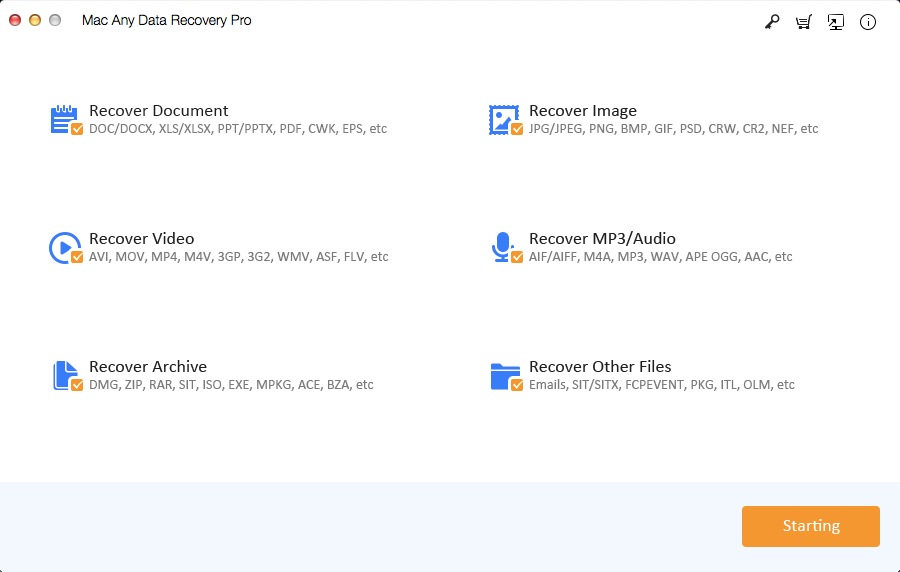
Schritt 2: Wählen Sie die Partition aus, in der Sie Ihre iPhoto-Bibliothek eingerichtet haben, und klicken Sie auf die Schaltfläche Scannen.

Schritt 3: Zeigen Sie eine Vorschau der gefundenen Fotos an. Dann müssen Sie nur Ihre verlorenen Fotos auswählen und auf die Schaltfläche Wiederherstellen klicken, um sie wieder auf Ihrem Mac zu speichern.